随着新的Raspberry Pi 4主板问世,了解如何使用Raspbian Buster设置您的操作系统。
你的新Pi 4到了邮箱,你已经设置了办公桌,您已准备好安装操作系统。
对于初学者和有经验的用户来说,Raspbian为Pi制造商提供了出色的桌面体验和完美的起点。最重要的是,Raspbian Buster是为Pi 4创建的。考虑到这些因素,我们将在microSD卡上闪存这个操作系统,将其安装在新的Pi上。
如果这是你的第一次使用Raspberry Pi时,请考虑使用NOOBS开始。
下载Raspbian Buster
首先,访问Raspbian下载页面,下载最新版Raspbian Buster的图像文件(.img)。
桌面+推荐软件版本附带了开始处理大多数项目所需的一切,因此我建议初学者使用。如果您不需要超过简单的桌面,第二个选项是最好的。如果你计划在无头设置中运行你的Pi,你可能甚至不需要桌面,应该下载第三个选项。
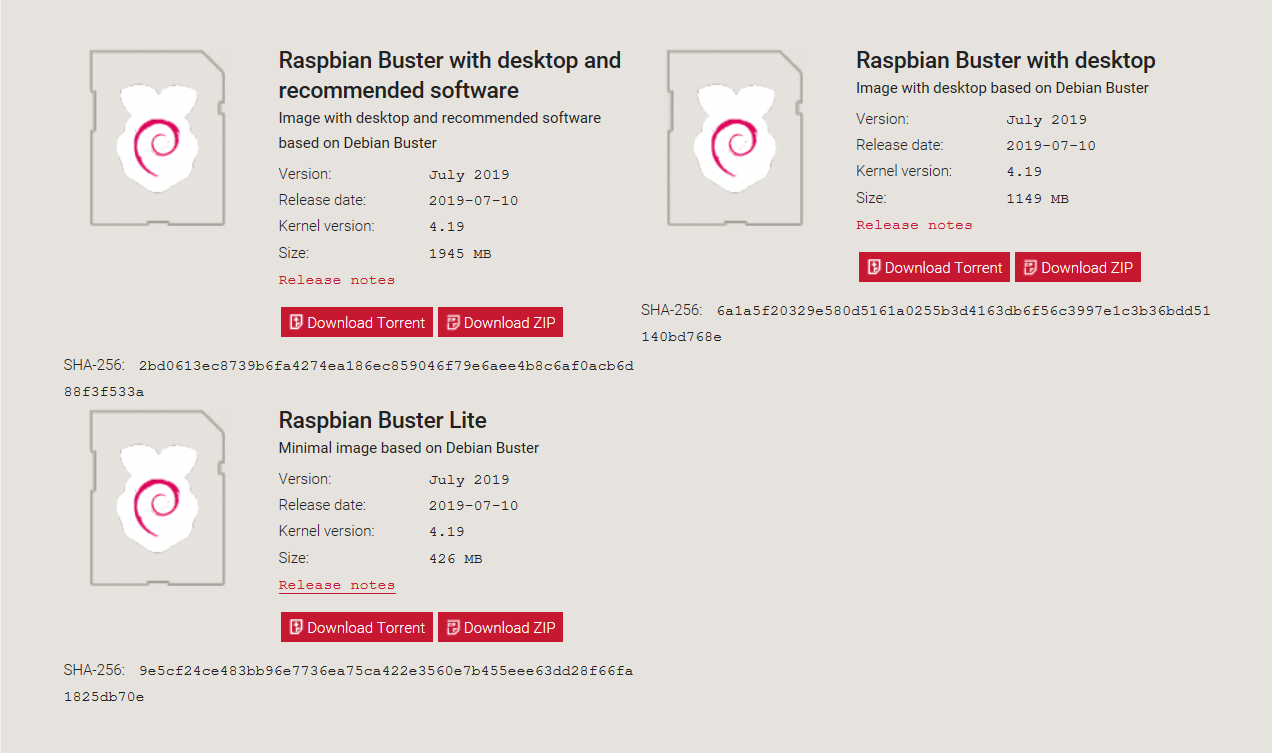
下载后操作系统,您可以继续下一步。
闪烁SD卡
对于此步骤,您将需要下载OS蚀刻软件。虽然Raspberry Pi Foundation推荐使用Etcher,但我建议为Windows用户使用Win32DiskImager。最新版本的Etcher将我的几张SD卡搞得一团糟,支持团队也没什么帮助。
在下载OS蚀刻软件时,请继续解压缩您下载的Raspbian版本。你会在里面找到一个.img文件。提取该文件后,复制其位置,因为下一步将需要它。
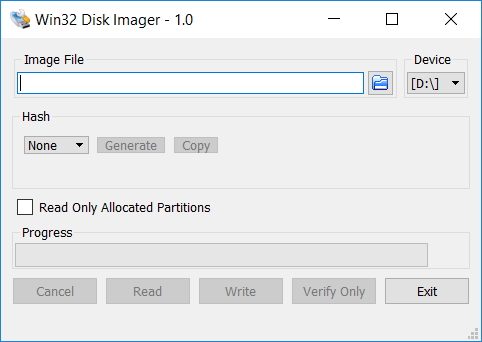
Win32DiskImager,SD卡作为选定设备
打开首选的磁盘映像器,然后选择您的SD卡。通过在文件资源管理器中仔细检查驱动器名称,验证它是您的microSD卡而不是其他驱动器。
注意:如果您不小心选择了错误的驱动器,则会丢失大量数据。
一旦您对选择有信心,请将.img文件的位置粘贴到程序中。如果您之前没有复制地址,Win32DiskImager允许您浏览该文件。单击“写入”,然后等待该过程完成。它应该不到两分钟,所以在此期间随意起床。完成此操作后,您应该收到如下所示的“写入成功”消息。
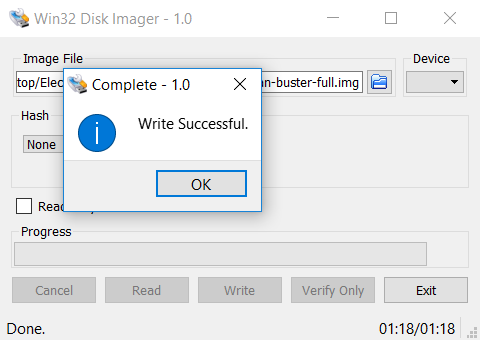
现在您可以安全地弹出microSD卡并继续最后一步。
启动Pi 4
将闪存的SD卡插入底部的插槽中Pi 4.使用适当的USB-C电缆插入Pi,然后连接显示器和键盘。您应该看到多彩的启动启动画面,然后在您的Pi第一次启动时,屏幕右上方会显示几个Raspberry Pi徽标。
Raspbian的启动速度明显快于NOOBS,因为NOOBS更加强大,故意延迟启动,为您提供更大的选择和安装替代操作系统的窗口。启动后,您应该会看到漂亮的默认壁纸和Raspberry Pi设置向导。只需按照屏幕上的说明设置语言,位置和网络设置即可。
恭喜!您已在Raspberry Pi 4上成功安装了闪亮的新操作系统!如果您决定继续使用Raspbian,请阅读一些其他操作系统建议。
-
操作系统
+关注
关注
37文章
6825浏览量
123332 -
树莓派
+关注
关注
116文章
1707浏览量
105633
发布评论请先 登录
相关推荐




 怎样在树莓派4上安装Raspbian Buster
怎样在树莓派4上安装Raspbian Buster










评论